Коды ошибок Windows
Диалоговые окна
В диалоговых окнах обычно выводится код ошибки и ее краткое описание (рис. 6.1). Далеко не всегда короткого описания хватает, чтобы понять, что же случилось, и устранить причину ошибки. А иногда описание непонятно, потому что оно на английском (в англоязычных версиях), а далеко не все пользователи уверенно владеют английским языком; или описание вообще отсутствует, а выводится только номер ошибки.

Рис. 6.1. Сообщение об ошибке
В данной главе мы поговорим о самых распространенных ошибках Windows и способах их устранения. Понятно, что все ошибки мы рассматривать не будем. Во-первых, их очень много, во-вторых, далеко не все они часто встречаются, а в-третьих, многие ошибки очевидны, при этом не выводятся даже их номера, а только краткое описание, например ошибка 39 – «Диск полон». Причина ошибки и способы ее устранения ясны из краткого описания. Закончилось свободное место, и вам нужно срочно чистить диск. Windows же старается лишний раз не пугать пользователя лишней информацией, поэтому номера ошибок выводятся только тогда, когда нужно – когда простого описания недостаточно для толкования ошибки. Второй пример очевидной ошибки – файл существует. Что тут непонятного? Номер ошибки, разумеется, не выводится.
Ошибки, связанные с накопителями данных
Ошибки, связанные с накопителями данных и файловой системой, представлены в табл. 6.1. Таблица 6.1. Ошибки накопителей данных




Ошибки, связанные с сетью
Большинство ошибок, связанных с сетью (табл. 6.2), под силу исправить только администратору сети. Вам лишь нужно понимать, что произошло. Ведь не всегда нужно жаловаться администратору. Например, ошибка 1215 – это сугубо пользовательская ошибка: пользователь просто указал имя общего ресурса в неправильном формате.
Таблица 6.2. Ошибки сети


Ошибки удаленного соединения
Если обычные ошибки Windows старается выводить без указания кода ошибки (где это возможно), то все ошибки удаленных соединений выводятся только с кодом (табл. 6.3): именно код помогает администратору однозначно идентифицировать ошибку. Ведь обычно администратор – это сотрудник службы технической поддержки интернет-провайдера, к которому пользователь обычно обращается по телефону.
Таблица 6.3. Ошибки удаленного соединения








Другие ошибки
В табл. 6.4 представлены ошибки печати, а в табл. 6.5 – прочие системные ошибки. Таблица 6.4. Ошибки печати


Таблица 6.5. Прочие ошибки



Защита файлов Windows
Иногда бывает так, что при установке какого-то приложения программа установки перезаписывает некоторые системные файлы Windows. Тогда срабаты вает защита файлов Windows. Если честно, то данная служба работает не так, как мы того ожидаем от слова «защита». Предположим, инсталлятор перезаписал важный системный файл. Потом появляется окошко, подобное изображенному на рис. 6.2.
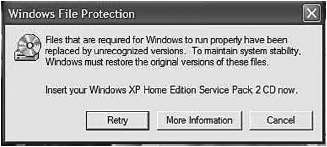
Рис. 6.2. Защита файлов Windows
Файлы, необходимые для правильной работы Windows, были заменены неизвестными версиями. Для обеспечения стабильной работы системы Windows необходимо восстановить оригинальные версии этих файлов. Вставьте компакт-диск с Windows XP Home Edition Service Pack 2.
Теперь о том, почему слово «защита» не совсем подходит для названия этой функции. Получается, что сначала программа перезаписала важные системные файлы, а уж только потом появилось окошко защиты. То есть на самом деле данная функция не защищает системные файлы от перезаписи, а просто уведомляет о факте перезаписи пользователя! По логике вещей, слово «защита» подразумевает защиту файлов от перезаписи. Обратите внимание на текст сообщения. Файлы уже перезаписаны, а система лишь предлагает восстановить их с оригинального компакт-диска. А что делать, если файлы перезаписаны не программой, которую вы устанавливаете, а вирусом? Компакт– диска с дистрибутивом Windows может просто не оказаться под рукой, и пользователю ничего не останется, как согласиться с файлами «неизвестной версии». Хорошо, что есть функция восстановления системы (см. главу 10). Что же делать, если вы увидели окно защиты файлов? Если вы устанавливаете программу, которой вы доверяете (для большей уверенности желательно запустить антивирус в режиме монитора или перед установкой программы проверить ее антивирусом в режиме сканера), тогда можно согласиться на перезапись системных файлов. А вот если окно защиты файлов появилось внезапно (вы не устанавливали никаких программ), то ни в коем случае не соглашайтесь на замену файлов. Нужно вставить компакт– диск с Windows и нажать кнопку Повторить (Retry). Если компакт-диска под рукой нет, тогда нужно нажать Отмена (Cancel) и перезагрузить компьютер. Далее нужно использовать службу восстановления для восстановления предыдущего состояния системы (см. главу 10).
Теперь о том, почему слово «защита» не совсем подходит для названия этой функции. Получается, что сначала программа перезаписала важные системные файлы, а уж только потом появилось окошко защиты. То есть на самом деле данная функция не защищает системные файлы от перезаписи, а просто уведомляет о факте перезаписи пользователя! По логике вещей, слово «защита» подразумевает защиту файлов от перезаписи. Обратите внимание на текст сообщения. Файлы уже перезаписаны, а система лишь предлагает восстановить их с оригинального компакт-диска. А что делать, если файлы перезаписаны не программой, которую вы устанавливаете, а вирусом? Компакт– диска с дистрибутивом Windows может просто не оказаться под рукой, и пользователю ничего не останется, как согласиться с файлами «неизвестной версии». Хорошо, что есть функция восстановления системы (см. главу 10). Что же делать, если вы увидели окно защиты файлов? Если вы устанавливаете программу, которой вы доверяете (для большей уверенности желательно запустить антивирус в режиме монитора или перед установкой программы проверить ее антивирусом в режиме сканера), тогда можно согласиться на перезапись системных файлов. А вот если окно защиты файлов появилось внезапно (вы не устанавливали никаких программ), то ни в коем случае не соглашайтесь на замену файлов. Нужно вставить компакт– диск с Windows и нажать кнопку Повторить (Retry). Если компакт-диска под рукой нет, тогда нужно нажать Отмена (Cancel) и перезагрузить компьютер. Далее нужно использовать службу восстановления для восстановления предыдущего состояния системы (см. главу 10).















